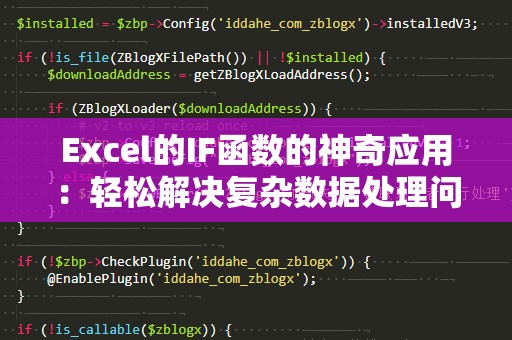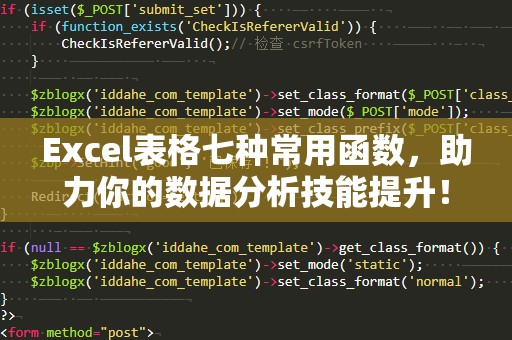在现代办公中,Excel是一个不可或缺的工具,而VLOOKUP函数更是被广泛应用于数据查找、匹配与分析中。很多人在使用VLOOKUP函数时,往往会遇到不成功的情况,导致数据查找失败。无论是初学者还是老手,VLOOKUP出错的情形都可能让你头疼不已。到底是什么原因导致VLOOKUP无***常工作呢?今天,我们就来揭开这些谜团,并帮助你快速解决常见的问题。
1.查找值和数据表格不一致
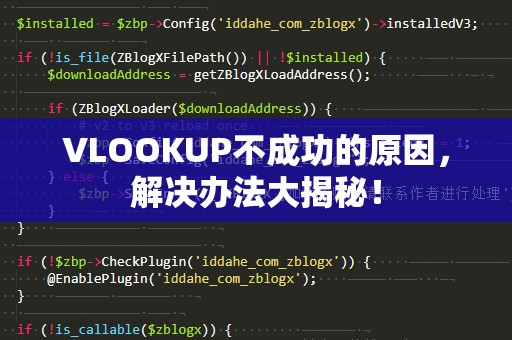
VLOOKUP函数的核心是查找某个值(查找值)并从数据表中返回对应的信息。如果查找值的格式或内容与数据表中的对应值不一致,那么VLOOKUP自然无法成功。例如,查找值是文本格式,而表格中的对应数据是数字格式,这种不一致会导致VLOOKUP无法匹配,返回#N/A错误。
解决方案:确保查找值与数据表中的内容格式一致。可以使用Excel的“文本转列”功能,将数据格式统一。如果发现查找值是文本而数据是数字,可以通过文本格式化将其统一。
2.查找列的位置问题
VLOOKUP函数的一个常见限制是查找列必须位于数据范围的最左边。这意味着,如果你的查找值不在第一个列,VLOOKUP就无法进行匹配。在实际使用中,很多人会不小心把查找值放在数据表的非左侧列,从而导致VLOOKUP无法成功返回结果。
解决方案:调整数据表格的顺序,确保查找列在数据范围的最左侧。如果无法调整表格,可以考虑使用INDEX和MATCH函数的组合替代VLOOKUP,这两个函数不受列顺序的限制。
3.范围查找与精确查找混淆
VLOOKUP函数在查找时默认进行范围查找(即近似匹配)。如果你的数据不是按升序排列,VLOOKUP就可能返回错误的结果。很多用户忽略了VLOOKUP的第四个参数——是否进行精确查找(FALSE)或者范围查找(TRUE)。如果这个参数设置不当,就可能导致VLOOKUP结果不准确。
解决方案:在使用VLOOKUP时,确保第四个参数根据实际需求设置。如果你需要精确匹配,务必设置为“FALSE”;如果你需要范围查找,确保数据已经按升序排序并设置为“TRUE”。
4.查找值存在空格或隐藏字符
很多时候,看似完全相同的查找值实际上可能包含了多余的空格或不可见字符。这些字符会让VLOOKUP误判查找值与表格中的数据不匹配,从而返回#N/A错误。这种情况在处理从外部导入的数据时尤其常见。
解决方案:在查找值和表格数据中,使用Excel的“TRIM”函数去除多余的空格。使用“CLEAN”函数去除可能存在的非打印字符。
5.返回列超出范围
VLOOKUP的第三个参数指定了返回值的列号。如果返回列的列号大于查找范围的列数,就会导致VLOOKUP返回错误。比如,你的查找范围只有五列,而你要求返回第六列的数据,VLOOKUP自然无法找到这个列号并返回错误。
解决方案:检查VLOOKUP的范围是否包含了你要求的返回列,确保列号不超过范围的总列数。
6.数据重复导致返回错误
在进行VLOOKUP查找时,如果数据表中的查找值有重复项,VLOOKUP只能返回第一个匹配的值。这种情况有时会导致查找结果看起来不正确,特别是当数据表中有多个重复的值时。你可能会期望VLOOKUP返回其他匹配值,但它仅返回第一个符合条件的结果。
解决方案:在数据表中检查是否存在重复的查找值,并进行去重处理。你也可以考虑使用INDEX+MATCH组合来替代VLOOKUP,从而获取多个匹配项。
7.错误的数据类型
VLOOKUP函数会区分文本和数字,因此,如果你的数据类型出现了混乱,比如数字在某些单元格中被当作文本处理,VLOOKUP就会返回错误的结果。尤其是在导入或***粘贴数据时,数字和文本混用的现象时有发生。
解决方案:确保数据的类型一致。如果不确定数据类型,可以使用Excel的“数值”功能将文本格式的数字转换为数字格式,或者手动调整数据类型。
8.使用大范围数据时的性能问题
如果你在大范围数据集上使用VLOOKUP,尤其是当数据量达到数万条时,VLOOKUP的性能会受到影响,查找的速度变慢,甚至出现卡顿现象。这是因为VLOOKUP在查找时需要逐一比对每一行数据,因此在大数据量下它的效率较低。
解决方案:在面对大数据量时,考虑使用更高效的查找方法,如使用INDEX和MATCH组合,或者通过筛选和排序优化数据集,使VLOOKUP能够更快找到结果。
9.错误的单元格引用
在使用VLOOKUP时,如果你错误地引用了单元格,特别是相对引用和绝对引用的使用不当,可能会导致公式返回不正确的结果。例如,当公式被拖拽***时,单元格引用发生变化,导致查找值不准确。
解决方案:在VLOOKUP公式中,使用绝对引用(如$A$1)来锁定查找值和数据范围,避免单元格引用变化导致错误。
10.忽略VLOOKUP的替代方案
VLOOKUP虽然是常用的查找函数,但并不是万能的。对于某些复杂的查找需求,VLOOKUP可能不是最佳选择。例如,VLOOKUP无法向左查找,而INDEX和MATCH组合则能解决这个问题。
解决方案:如果VLOOKUP不符合你的需求,可以考虑使用INDEX和MATCH函数,或者结合使用其他Excel功能如数据透视表和PowerQuery,以提高查找的灵活性和效率。
总结:
VLOOKUP函数虽然简单易用,但在实际操作中可能会遇到各种各样的问题。通过以上分析,我们可以看出,VLOOKUP不成功的原因多种多样,只有细心排查,才能找到并解决问题。希望本文的解决方案能帮助你避免这些常见的错误,提升工作效率。掌握VLOOKUP的正确使用技巧,让Excel成为你高效工作的得力助手!